Sie können Ihrem Online-Shop Gütesiegel hinzufügen. Gütesiegel zeigen, dass Ihr Online-Shop den gängigen Anforderungen für Online-Shops entspricht. Dies hilft, die Vertrauenswürdigkeit Ihres Online-Shops zu erhöhen.
Bevor Sie offiziell das Recht erhalten, ein Gütesiegel zu verwenden, muss Ihr Online-Shop die Kriterien für das Gütesiegel erfüllen. Die Kriterien können je nach Siegel variieren. Weitere Informationen erhalten Sie bei der Organisation des Gütesiegels.
Ein Gütesiegel hinzufügen
- Klicken Sie im linken Menü des Backoffice auf Werkzeuge > Dateien.
- Laden Sie das Gütesiegel hoch, indem Sie oben auf dem Bildschirm auf Dateien hochladen klicken.

- Navigieren Sie zu der Datei, die Sie hinzufügen möchten, wählen Sie sie aus und klicken Sie auf Öffnen, um sie hinzuzufügen.
- Kopieren Sie die URL.
- Öffnen Sie in der linken Menüleiste Design > Gütesiegel.
- Am oberen Rand des Bildschirms klicken Sie auf Ein Gütesiegel hinzufügen.
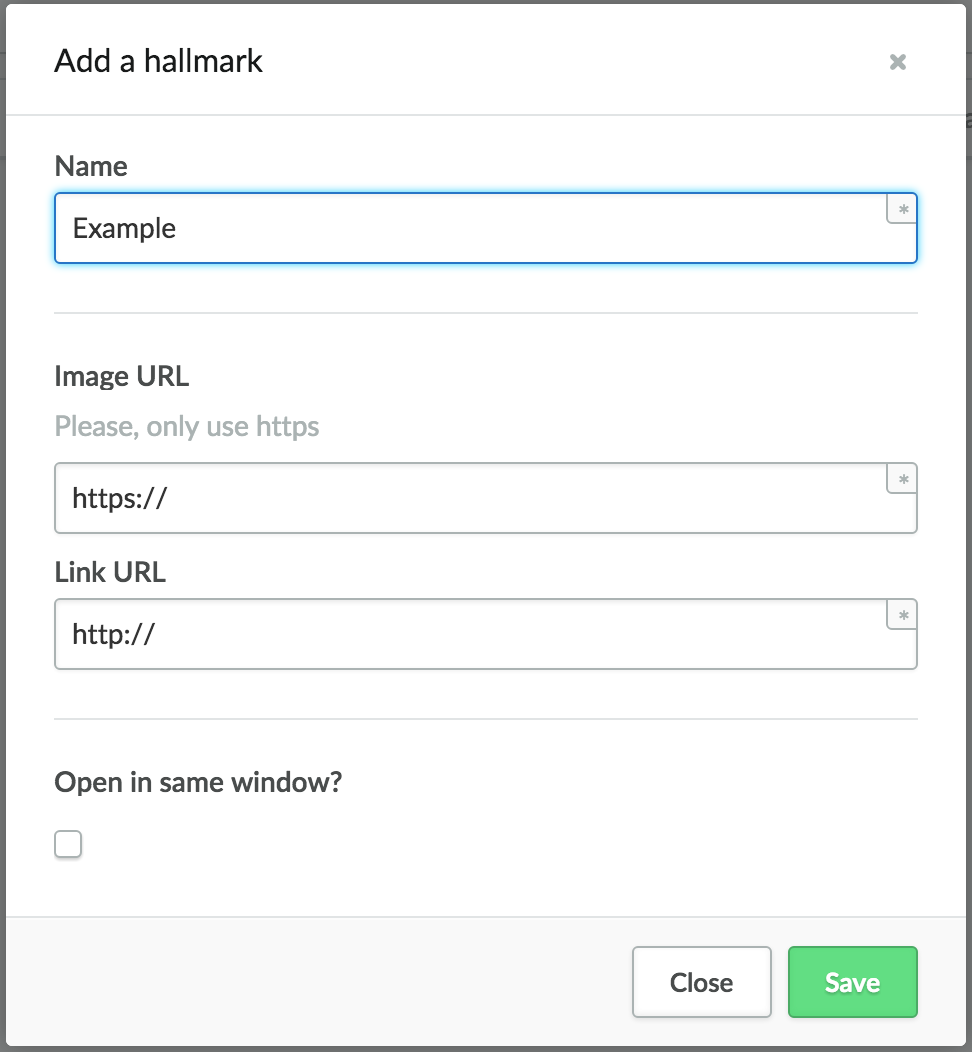
- Name – Geben Sie den Namen des Gütesiegels ein.
-
Bild-URL – Fügen Sie die URL ein, die Sie kopiert haben.
Hinweis: Sie können nur URLs verwenden, die mit https:// beginnen.
- Link-URL – Geben Sie die URL der Website des Gütesiegels oder einer Seite in Ihrem Online-Shop mit Informationen über das Gütesiegel ein oder lassen Sie dieses Feld leer, um das Gütesiegel ohne Link anzuzeigen.
- In neuem Fenster öffnen – Wählen Sie diese Option nur, wenn Sie möchten, dass der Link in einem neuen Fenster geöffnet wird, wodurch Kunden Ihren Onlineshop verlassen, wenn Sie auf das Gütesiegel klicken.
- Speichern Sie Ihre Änderungen.
Gütesiegel lassen sich nicht in alle Templates integrieren. Zum Beispiel zeigt das Exclusive-Template keine Gütesiegel an, die in Retail POS erstellt wurden. Weitere Informationen zu Templates finden Sie in unserem Artikel Wählen Sie Ihr Template aus.